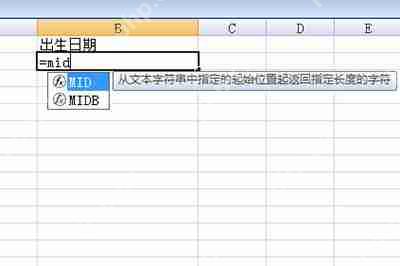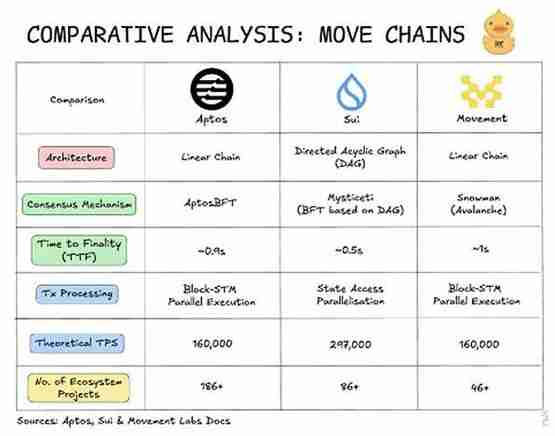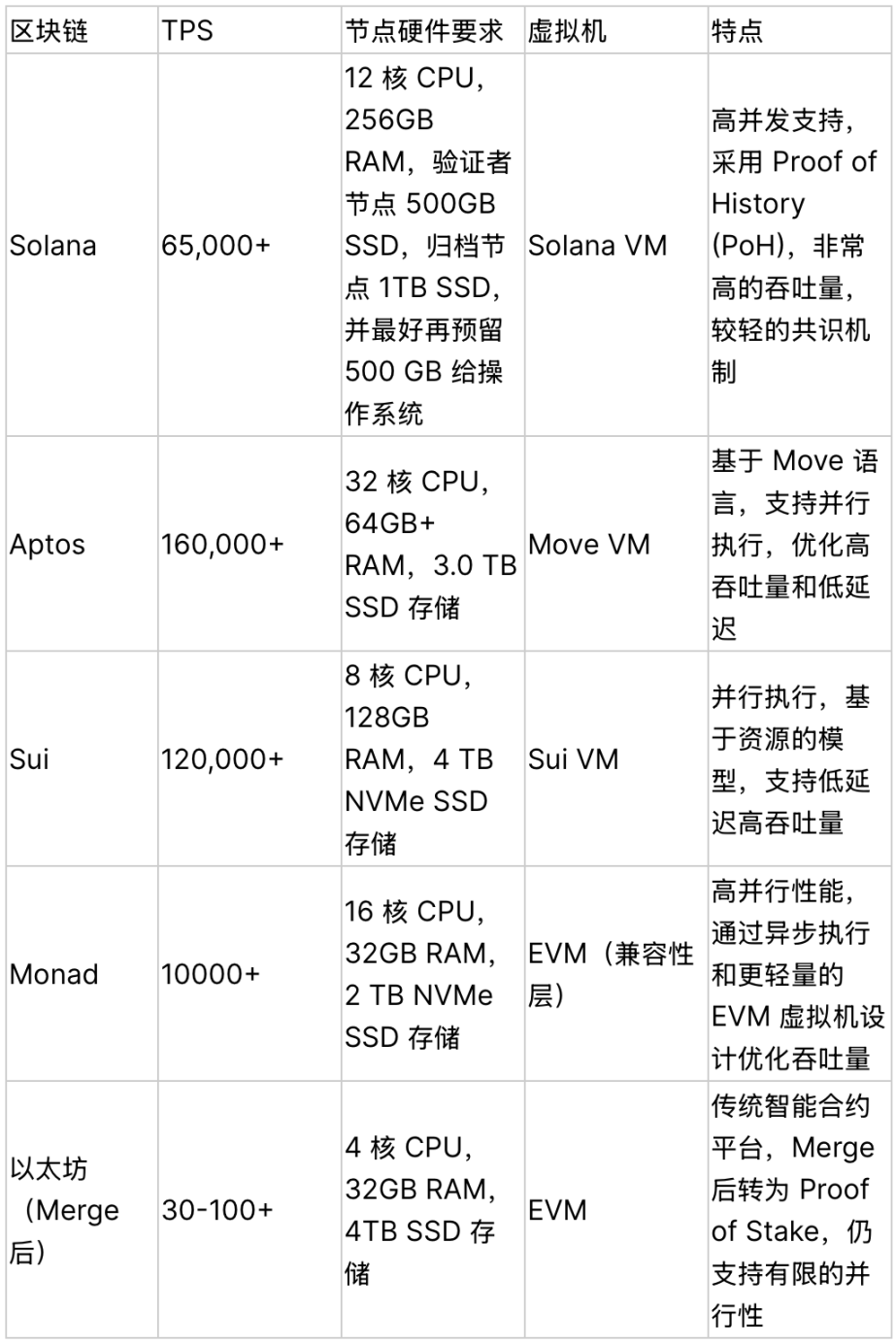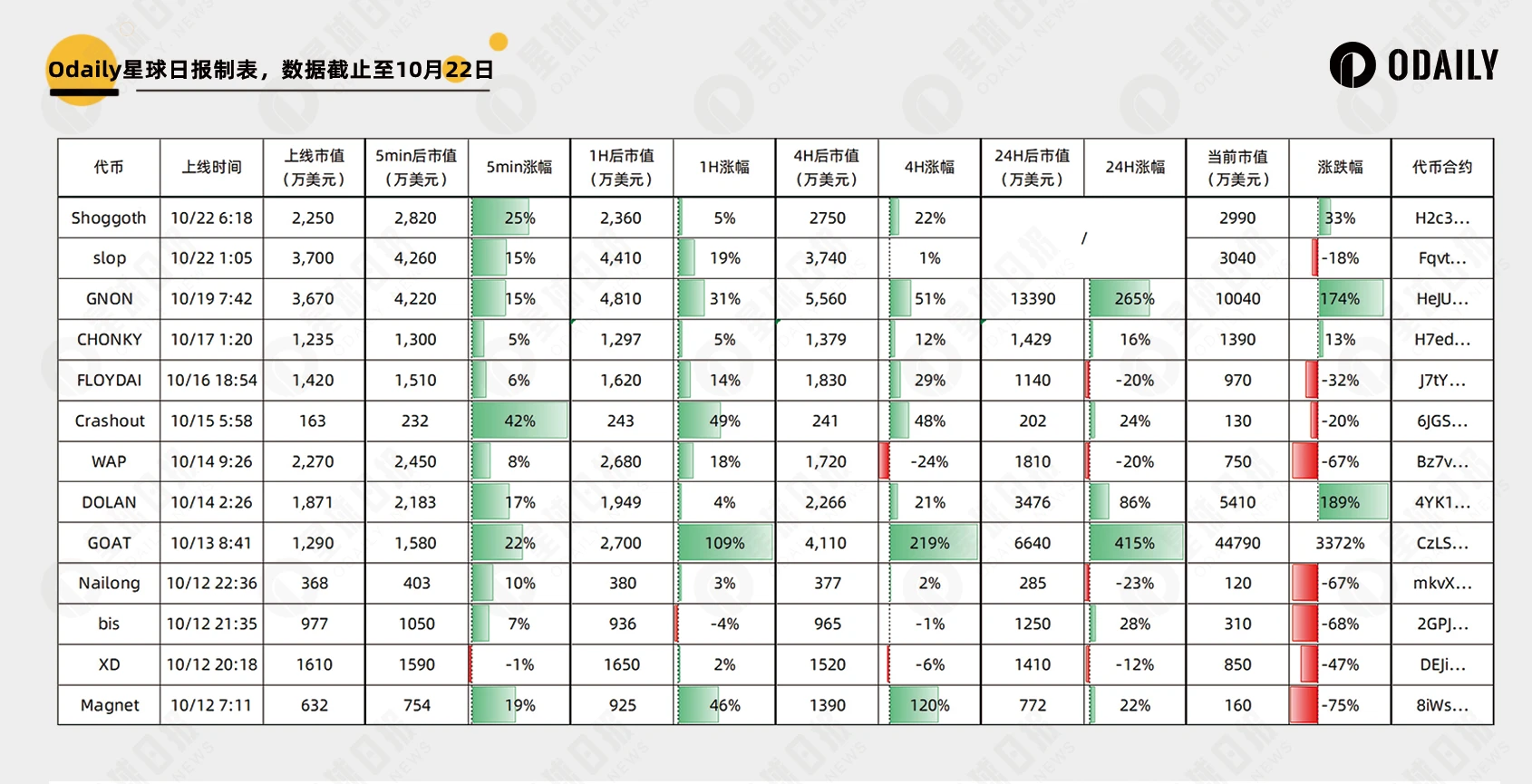Excel如何快速合并相同部门的员工名单 人事管理技巧
在excel中快速合并相同部门的员工名单,可以通过多种方法实现。1 排序+复制粘贴:对“部门”列
在excel中快速合并相同部门的员工名单,可以通过多种方法实现。1. 排序+复制粘贴:对“部门”列排序后手动复制粘贴每个部门的员工名单,但效率较低;2. 筛选+复制粘贴:通过筛选功能提取每个部门的员工名单并复制粘贴,避免查找但仍需多次操作;3. 使用concatenate函数或&符号:通过公式将同一部门的员工姓名合并为一个字符串;4. 使用power query:导入数据后按部门分组并合并员工姓名列表,适合处理大量数据且可保存步骤;5. 使用vba宏:编写代码自动遍历表格按部门提取员工姓名并输出到新表,灵活性高但需编程基础。为避免重复,可在合并前使用“删除重复项”、unique函数或power query去重,vba中可用dictionary对象防止重复添加。对于部门名称不一致问题,可通过规范录入、vlookup映射或power query替换统一名称。合并后的名单排序可使用excel“排序”功能、sort函数或vba宏实现。

Excel中快速合并相同部门的员工名单,核心在于利用Excel的数据处理功能,简化手动操作,提升效率。这可以通过多种方法实现,包括使用筛选、排序、以及高级的函数公式等。

解决方案

合并相同部门员工名单的方法有很多,这里介绍几种比较常用且高效的:
排序 + 复制粘贴: 这是最基础也最直观的方法。首先,对“部门”列进行排序,这样相同部门的员工就会排列在一起。然后,手动复制每个部门的员工名单,粘贴到新的位置。虽然简单,但当部门数量和员工数量都很大时,效率较低。
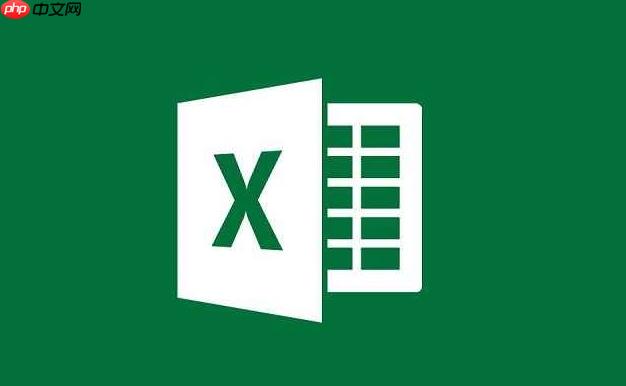
筛选 + 复制粘贴: 这种方法比排序更进一步。先筛选出某个部门的员工,然后复制粘贴到新的位置。重复此操作,直到所有部门的员工名单都合并完成。相较于排序,这种方法可以避免手动查找相同部门的员工,但仍然需要多次复制粘贴。
使用 CONCATENATE 函数(或 & 符号): 如果只需要将相同部门的员工姓名合并成一个字符串,可以使用 CONCATENATE 函数或者 & 符号。例如,假设部门在A列,姓名在B列,可以在C列使用公式 =IF(A2=A1, C1&","&B2, B2)。这个公式会判断当前行的部门是否与上一行相同,如果相同,则将当前行的姓名添加到上一行的字符串中,否则就从当前行的姓名开始一个新的字符串。这种方法适用于需要将员工姓名合并成一个列表的情况。
使用 Power Query (自Excel 2010起可用): Power Query提供了更强大的数据转换和合并功能。你可以将Excel表格导入到Power Query编辑器中,然后使用“分组依据”功能,按照部门进行分组,并将每个部门的员工姓名合并成一个列表。Power Query的优势在于它可以处理大量数据,并且可以保存查询步骤,方便以后重复使用。
使用 VBA 宏: 如果需要更高级的定制化操作,可以使用 VBA 宏。例如,可以编写一个宏,自动遍历Excel表格,按照部门将员工姓名提取出来,然后写入到新的表格中。VBA宏的灵活性很高,可以实现各种复杂的数据处理需求,但需要一定的编程基础。
代码示例(VBA):
Sub MergeEmployeeList() Dim ws As Worksheet Dim lastRow As Long, i As Long Dim dept As String, employeeList As String Dim outputRow As Long Set ws = ThisWorkbook.Sheets("Sheet1") ' 替换为你的工作表名称 lastRow = ws.Cells(Rows.Count, "A").End(xlUp).Row ' 部门列 outputRow = 2 ' 输出起始行 dept = ws.Cells(2, "A").Value ' 第一个部门 employeeList = ws.Cells(2, "B").Value ' 第一个员工 For i = 3 To lastRow If ws.Cells(i, "A").Value = dept Then employeeList = employeeList & ", " & ws.Cells(i, "B").Value Else ' 输出结果 ws.Cells(outputRow, "C").Value = dept ws.Cells(outputRow, "D").Value = employeeList outputRow = outputRow + 1 ' 更新部门和员工列表 dept = ws.Cells(i, "A").Value employeeList = ws.Cells(i, "B").Value End If Next i ' 输出最后一个部门的结果 ws.Cells(outputRow, "C").Value = dept ws.Cells(outputRow, "D").Value = employeeList MsgBox "员工名单合并完成!"End Sub登录后复制这个VBA代码假设部门在A列,姓名在B列,结果输出到C列(部门)和D列(员工列表)。使用前需要修改工作表名称。
如何避免合并过程中出现重复的员工姓名?
在合并员工名单时,尤其是使用函数公式或VBA宏时,很容易出现重复的员工姓名。为了避免这种情况,可以在合并之前先对原始数据进行去重处理。Excel提供了多种去重方法,例如:
- 使用“删除重复项”功能: 选择包含员工姓名的列,然后点击“数据”选项卡中的“删除重复项”按钮。Excel会自动删除重复的姓名。
- 使用 UNIQUE 函数(Excel 365及更高版本): UNIQUE 函数可以提取唯一值,避免重复。例如,=UNIQUE(B2:B100) 可以提取B2到B100单元格中的唯一值。
- 使用 Power Query: 在Power Query编辑器中,可以使用“删除重复项”功能来去重。
在VBA宏中,可以使用 Dictionary 对象来存储已经添加过的员工姓名,避免重复添加。
如何处理部门名称不一致的情况?
在实际工作中,部门名称可能存在不一致的情况,例如“技术部”、“技术部门”、“技术科”等。如果不进行处理,这些部门会被认为是不同的部门,导致合并结果不准确。为了解决这个问题,可以采取以下措施:
- 规范部门名称: 在录入员工信息时,严格按照统一的部门名称规范进行录入。
- 使用 VLOOKUP 函数进行映射: 创建一个部门名称映射表,将不同的部门名称映射到统一的名称。然后,使用 VLOOKUP 函数将原始数据中的部门名称替换为统一的名称。
- 使用 Power Query 进行替换: 在Power Query编辑器中,可以使用“替换值”功能将不同的部门名称替换为统一的名称。
合并后的员工名单如何进行排序?
合并后的员工名单可能需要按照一定的顺序进行排序,例如按照姓名拼音、入职时间等。Excel提供了多种排序方法:
- 使用“排序”功能: 选择需要排序的数据区域,然后点击“数据”选项卡中的“排序”按钮。可以按照多个列进行排序,例如先按照部门排序,再按照姓名排序。
- 使用 SORT 函数(Excel 365及更高版本): SORT 函数可以对数据进行排序。例如,=SORT(D2:D100) 可以对D2到D100单元格中的数据进行排序。
- 使用VBA宏: 可以使用VBA宏来实现更复杂的排序需求,例如自定义排序规则。
选择合适的排序方法取决于具体的需求。如果只需要简单的排序,可以使用Excel的“排序”功能。如果需要更复杂的排序,可以使用 SORT 函数或VBA宏。
菜鸟下载发布此文仅为传递信息,不代表菜鸟下载认同其观点或证实其描述。
相关文章
更多>>热门游戏
更多>>热点资讯
更多>>热门排行
更多>>- 英雄集结游戏排行-英雄集结所有版本-英雄集结游戏合集
- 怒砍龙魂游戏版本排行榜-怒砍龙魂游戏合集-2023怒砍龙魂游戏版本推荐
- 巅峰霸业题材手游排行榜下载-有哪些好玩的巅峰霸业题材手机游戏推荐
- 多种热门耐玩的奇迹少女破解版游戏下载排行榜-奇迹少女破解版下载大全
- 2023幻灵战纪手游排行榜-幻灵战纪手游2023排行榜前十名下载
- 时空之门系列版本排行-时空之门系列游戏有哪些版本-时空之门系列游戏破解版
- 战双三国游戏排行-战双三国所有版本-战双三国游戏合集
- 武神天下ios手游排行榜-武神天下手游大全-有什么类似武神天下的手游
- 类似神魔盛典的手游排行榜下载-有哪些好玩的类似神魔盛典的手机游戏排行榜
- 神圣王座手游排行榜-神圣王座手游下载-神圣王座游戏版本大全
- 2023末日扳机手游排行榜-末日扳机手游2023排行榜前十名下载
- 一刀屠龙游戏排行-一刀屠龙所有版本-一刀屠龙游戏合集